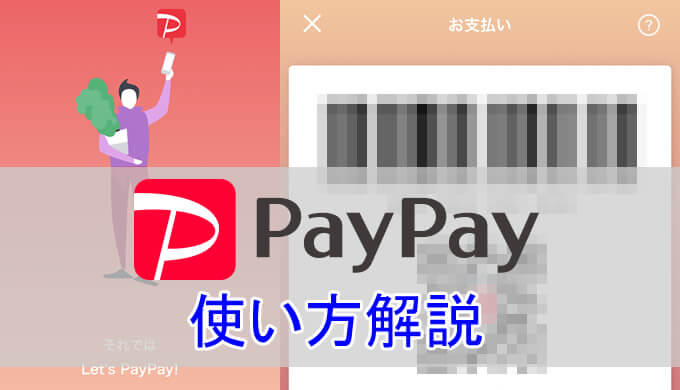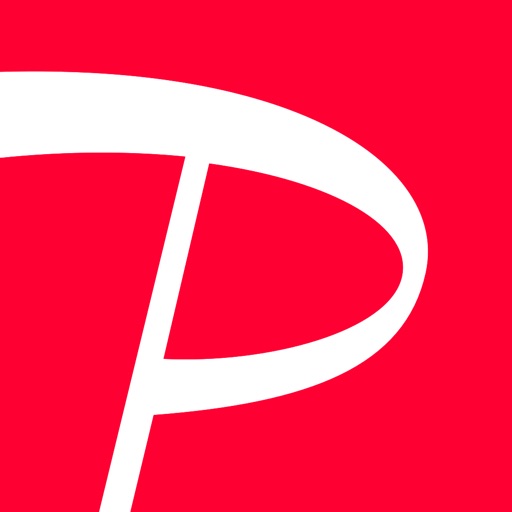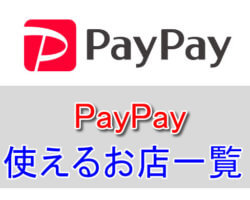最近PayPay(ペイペイ)を使い始めたMASA(@toku_blog)です。
使ってみてわかったのですが、PayPayってラクチン&めっちゃ便利!
支払いも簡単操作でサクッと終わっちゃうしボーナスももらえちゃうしで、はっきり言って使わなきゃ損です。
そんなわけでこの記事では、PayPayの使い方をやさしく丁寧に解説します。
PayPay(ペイペイ)ってなに?
どうやって使えばいいかわからないから、使い方を詳しく教えて!
という方は、この記事で紹介する使い方の手順を参考にぜひPayPayを使ってみてください!
今日からすぐにPayPayを使えるようになりますし、なんといっても新規登録するだけで500円分もらえちゃいますよ。
PayPay(ペイペイ)について
PayPayってなに?
PayPay(ペイペイ)は、ソフトバンクとヤフーの合弁により開始されたスマホ決済サービスです。
PayPayを使えば、スマホ1つですぐに支払いを済ますことができるようになります。
運営しているのは、ソフトバンクとヤフーが出資してできたPayPay株式会社。
PayPayの特徴やポイントを簡単にまとめるとこんな感じ。
- 今すぐ無料で始められるスマホ決済サービス。
- 無料どころか、新規会員登録で500円分のPayPay残高がもらえる。
- スマホ1つで決済できるようになる。
- PayPayで決済すれば0.5%分のPayPayボーナスがもらえる。
- PayPayが使えるお店が急増中。
スマホにPayPayアプリをダウンロードすれば、今すぐ無料で利用することができます。
無料どころか、今なら新規登録でPayPay残高500円分がもらえちゃうので使わなきゃ損ですよ。
PayPayボーナス
さらに、PayPayで支払った金額の0.5%相当のPayPayボーナスがもらえます(還元率0.5%)。
つまり、PayPayを使えば使うほど得するということですね。
クレジットカードのポイント還元率と比べると低いですが、クレジットカードよりも気軽に使えるし現金で支払うよりはお得です。
さらにPayPayはキャンペーンを行っているのでPayPayボーナスが貯まりやすいです。
 PayPay(ペイペイ)の第2弾100億円キャンペーンはいつまで?ポイント還元のコツなど徹底解説
PayPay(ペイペイ)の第2弾100億円キャンペーンはいつまで?ポイント還元のコツなど徹底解説 PayPayボーナスの注意事項はこちら。
- PayPayボーナスの利用期限は、PayPay残高の変更日から2年間有効。
- PayPayボーナスは、(今のところ)金融機関口座へ出金することはできない。
- PayPayボーナスは小数点以下切り捨。
- 利用金額の200円(税込)未満はボーナス対象外。
- PayPayボーナスの上限は、毎月5,000円相当。
PayPayボーナスの上限が毎月5,000円相当ということは、単純計算でその月のPayPayでの支払い100万円分までがボーナス対象になるということです。
その月に200万円分をPayPayで決済しても、付与されるPayPayボーナスは5,000円までなので注意してください。
まあ、そこまでの金額を1ヵ月で利用する人もそんなに多くはないと思いますが。
ちなみにPayPayが使えるお店が急増中です。身近なお店でもPayPayが使えるようになってきているのは嬉しいですよね。
PayPay(ペイペイ)の使い方の手順
PayPay(ペイペイ)の使い方は簡単&シンプルです。
全体的な手順はこちらの3ステップ。
PayPayチャージ方法について詳しく知りたいという方は、こちらの記事をどうぞ。
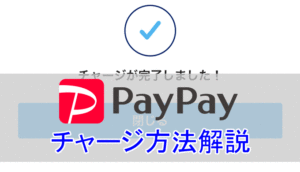 PayPay(ペイペイ)にチャージする方法まとめ。コンビニからはチャージできないよ!
PayPay(ペイペイ)にチャージする方法まとめ。コンビニからはチャージできないよ! PayPayが使えるお店を詳しく知りたいという方は、こちらの記事をどうぞ。
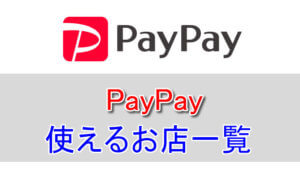 PayPay(ペイペイ)が使えるお店・加盟店一覧まとめ。ヨドバシカメラはヨドペイ?
PayPay(ペイペイ)が使えるお店・加盟店一覧まとめ。ヨドバシカメラはヨドペイ? とても簡単にできちゃいますが、1つずつ丁寧に解説していきます。
PayPay(ペイペイ)アプリをダウンロード
PayPay(ペイペイ)を使うためには、まずはじめにPayPayアプリをダウンロードします。
アプリをダウンロードしたら、以下の手順で新規会員登録をしていきましょう。
まず、アプリを起動するとこちらの画面になるので、携帯電話番号と好きなパスワードを入力して新規登録をタップ。

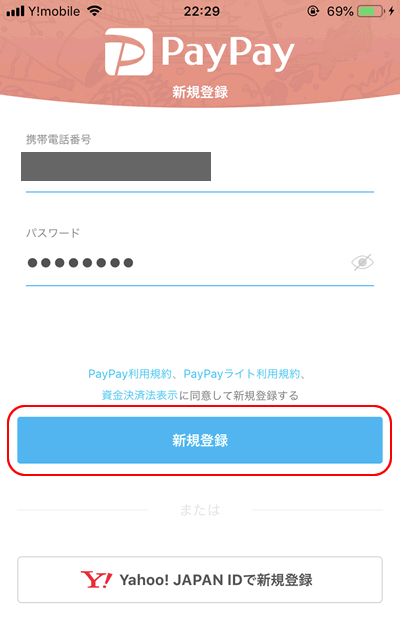
入力した携帯電話番号宛に、こちらの画面のように4桁の認証コードが届きます。
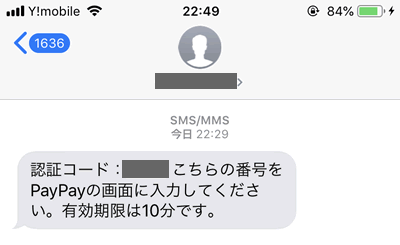
こちらの4桁の認証コードを画面に入力します。

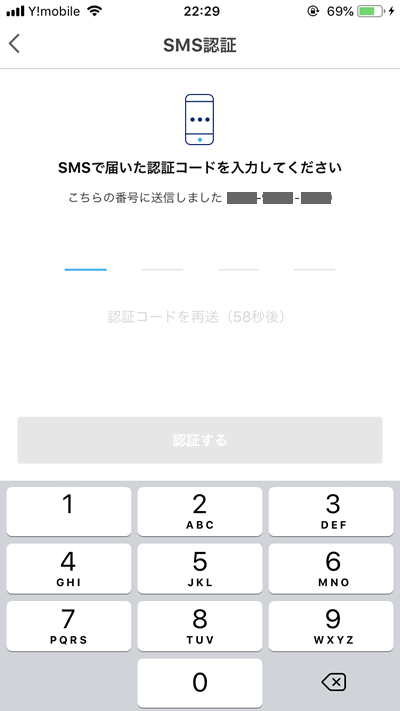
認証コードを入力すると新規登録作業はほぼ終わりです。
簡単ですよね!
画面に「welcome to new PayPay」と表示されます。
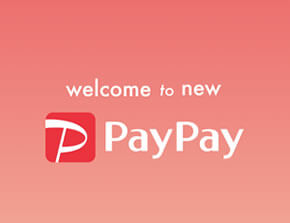
PayPayの簡単な使い方の画面が表示されます。
お店のQRコードを読み取るか、PayPayアプリのバーコードを見せるだけで簡単に支払いができますよ!
という簡単な説明画面です。
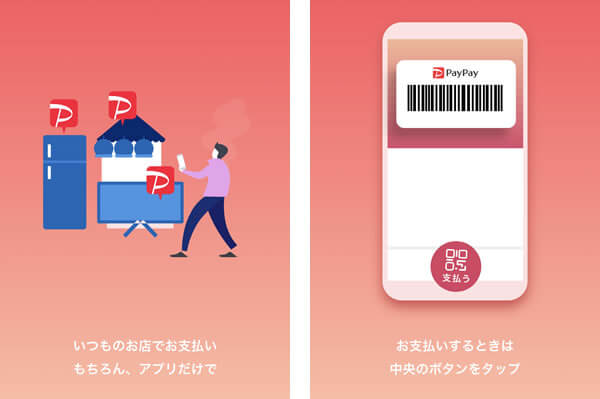
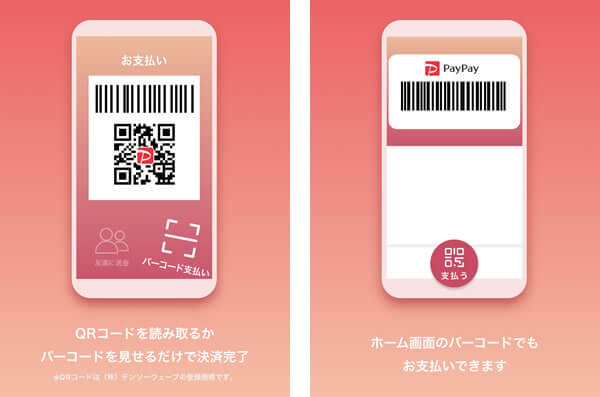
最後に、「それでは Let’s PayPay!」と表示されて終わりです。
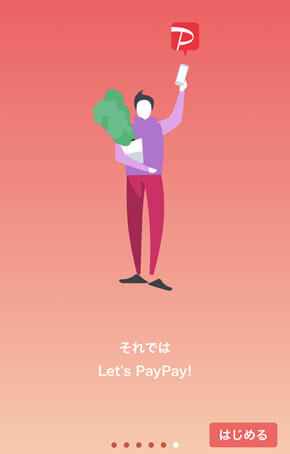
この手順まで終わると、ホーム画面が表示されます。
新規登録するだけで、PayPay残高500円分がプレゼントされている!
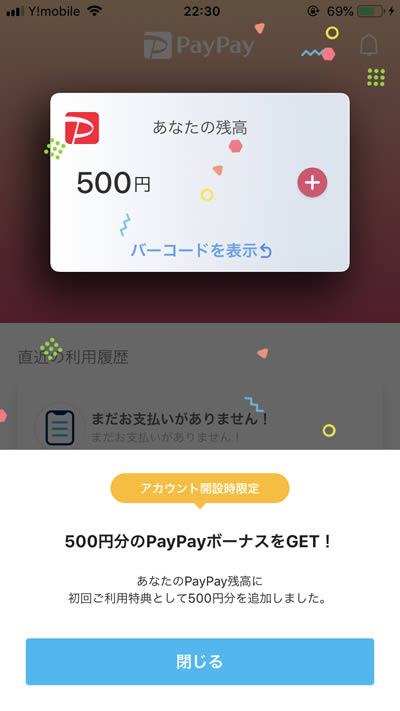
以上で完了です。PayPayアプリを使って支払いができるようになりました。
さらに、私はワイモバイルユーザーなのでこちらのキャンペーンも適用されることに。

支払い登録はクレジットカードを登録しました。
クレジットカードの登録についてはこちらの記事をどうぞ。
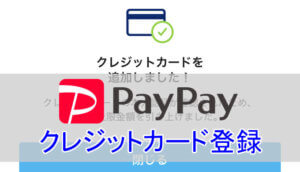 PayPay(ペイペイ)にクレジットカードを登録・削除する方法。ポイント2重取り以上や上限金額も解説。
PayPay(ペイペイ)にクレジットカードを登録・削除する方法。ポイント2重取り以上や上限金額も解説。 「ソフトバンク、ワイモバイルユーザーなら支払い方法の設定で500円相当あげちゃうキャンペーン」のおかげで、PayPayを使い始めただけで1,000円分のPayPay残高をゲットできました。
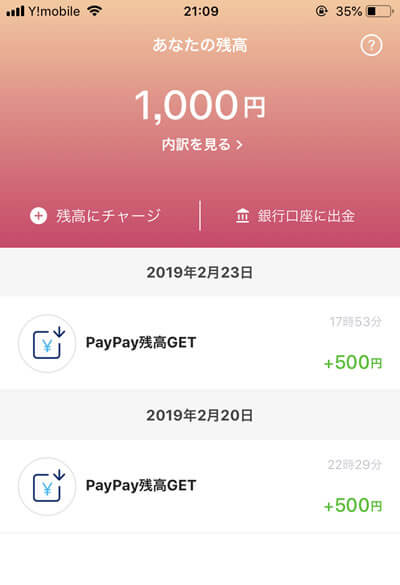
PayPay(ペイペイ)にお金をチャージする
新規会員登録するだけでPayPay残高500円分 or 1,000円分ありますが、すぐになくなっちゃいますよね。
今後もPayPayを使って決済するためには、PayPayにチャージ(入金)する必要があります。
PayPayにチャージ(入金)する方法は2つあり、こちらの記事で詳しく解説してますので合わせて読んでみてください。
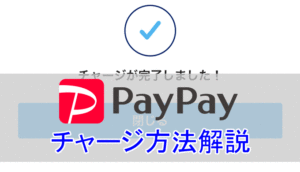 PayPay(ペイペイ)にチャージする方法まとめ。コンビニからはチャージできないよ!
PayPay(ペイペイ)にチャージする方法まとめ。コンビニからはチャージできないよ! PayPay(ペイペイ)で決済する
PayPay(ペイペイ)を使って決済する方法はこちらの2つ。
- PayPayアプリに表示したQRコードやバーコードをお店が読み取る。
- お店のQRコードをPayPayアプリで読み取る。

どちらの方法で決済すればいいかは、お店によって決まっています。
PayPayが使えるお店を詳しく知りたいという方は、こちらの記事をどうぞ。
PayPayが使えるコンビニも増えてきてます!
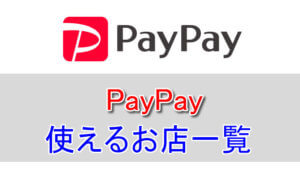 PayPay(ペイペイ)が使えるお店・加盟店一覧まとめ。ヨドバシカメラはヨドペイ?
PayPay(ペイペイ)が使えるお店・加盟店一覧まとめ。ヨドバシカメラはヨドペイ? お店のレジで支払う時に「PayPayで」と伝えれば、どちらかの方法で決済すればいいか言われるので、指示通りに支払い手続きをしましょう。
2つの決済方法について解説します。
PayPayアプリに表示したQRコードやバーコードをお店が読み取る
まず、PayPayアプリに表示したバーコードをお店が読み取る場合の手順を解説します。
まず、PayPayアプリのホーム画面下の真ん中にある支払うをタップ。
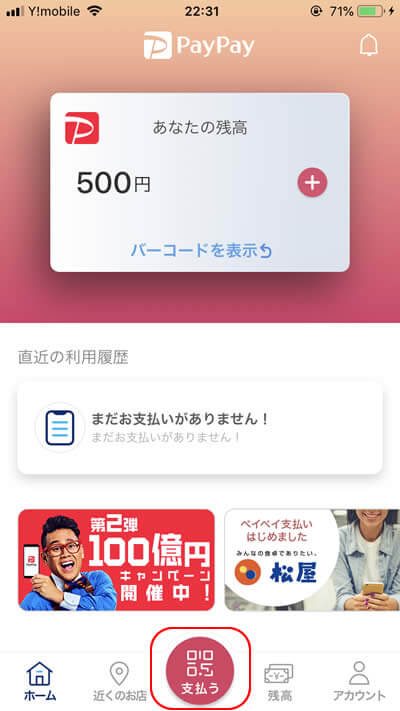
支払うをタップするとこちらの画面になります。
画面には「バーコード」と「QRコード」の2つとも表示されています。
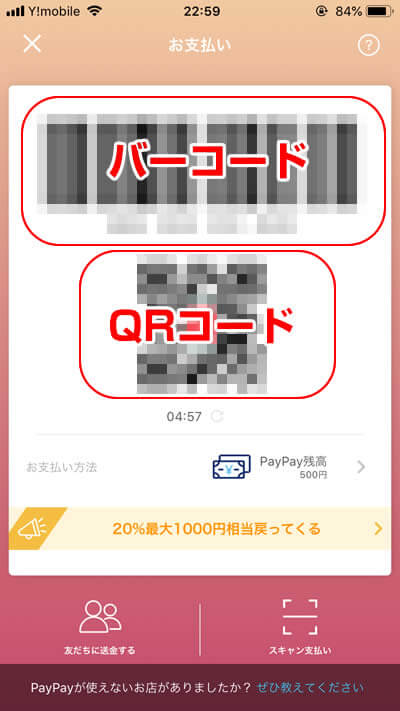
お店側が「バーコード」か「QRコード」を読み込んだら決済完了です。
お店のQRコードをPayPayアプリで読み取る
次に、お店のQRコードをPayPayアプリで読み取る場合の手順を解説します。
先ほどの手順と同じように、PayPayアプリのホーム画面下の真ん中にある支払うをタップ。
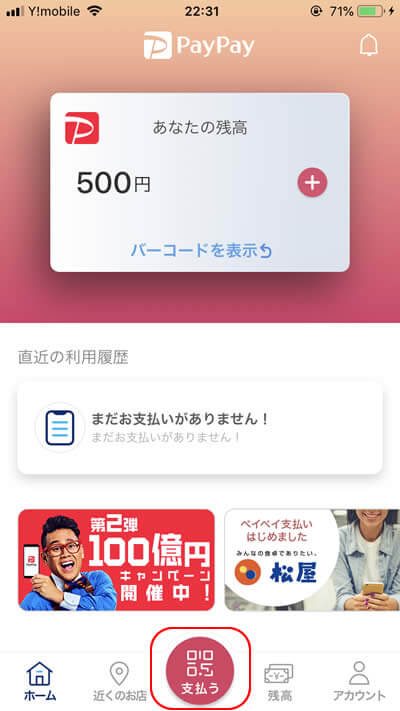
支払うをタップすると、先ほどと同じようにこちらの画面になりますので、画面右下にあるスキャン支払いをタップ。
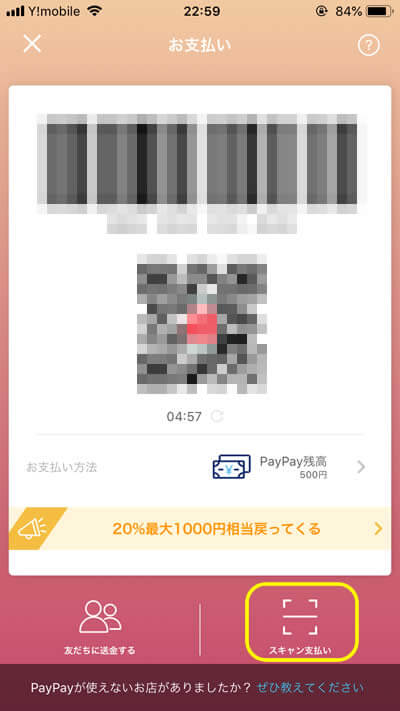
スキャン支払いをタップする自動的にとカメラが起動するので、お店のQRコードを読み取り、会計金額を入力すれば決済完了です。
どちらの方法で決済するにしても、画面の操作がほとんど一緒なので迷うことなく決済することができます。
両方とも簡単ですよね!
PayPayで友達に送金することもできる
PayPayを使えば、友達に送金することもできちゃいます。
主な特徴はこんな感じ。
- 送金手数料は無料
- 横にいる友達には、QRコードで送金
- 遠くにいる友達には、電話番号で送金
すぐ横にいる友達に送金する場合は、友達のQRコードを読み取れば簡単に送金できますし、友達が今そばにいなくても電話番号を利用して送金することができます。
しかも手数料は無料です。便利な世の中になりましたね。
まとめ
以上、PayPayの使い方について解説しました。
最初のうちは戸惑うこともあるかもしれませんが、一度使ってしまえば簡単に使えるのがわかると思います。
アプリをダウンロード&新規登録をするだけでPayPay残高500円分がもらえるうちに、ぜひPayPayを使ってみてください!